FlightGear 비행 시뮬레이터를 무료로 다운로드하세요 [재밌게 즐기세요]
![FlightGear 비행 시뮬레이터를 무료로 다운로드하세요 [재밌게 즐기세요] FlightGear 비행 시뮬레이터를 무료로 다운로드하세요 [재밌게 즐기세요]](https://tips.webtech360.com/resources8/r252/image-7634-0829093738400.jpg)
누구나 가끔은 휴식이 필요합니다. 흥미로운 게임을 찾고 있다면 Flight Gear를 한번 플레이해 보세요. 무료 멀티 플랫폼 오픈소스 게임입니다.
Wayland는 Linux 데스크탑을 위한 새로운 데스크탑 프로토콜입니다. 꽤 오랫동안 개발되어 왔으며 Linux에서 가장 많이 사용되는 데스크탑 프로토콜인 X11 Server에 대한 현대적인 대안입니다.
Wayland에는 수많은 뛰어난 최신 기능이 있지만 많은 앱이 여전히 이전 X11 방식에 의존하고 있습니다. 결과적으로 Wayland를 사용하는 사용자는 X11 데스크톱에서 쉽게 수행할 수 있는 작업을 수행하는 데 좌절할 수 있습니다.
X11에서는 수행하기 쉽지만 Wayland에서는 수행하기 어려운 작업 중 하나가 화면 녹화 입니다. 고맙게도 Blue Recorder가 존재하며 Wayland 데스크탑을 좀 더 쉽게 녹음할 수 있습니다.
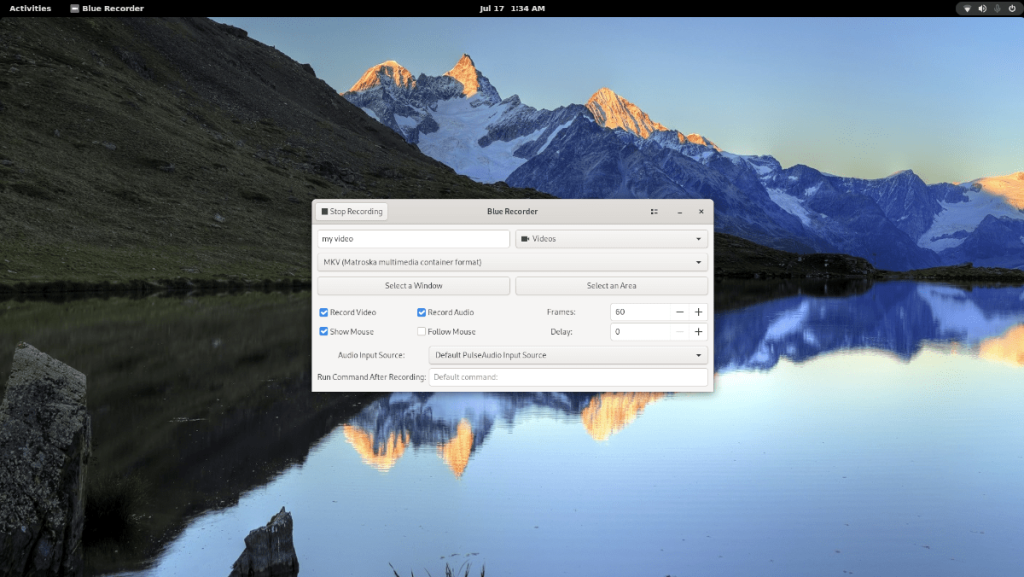
이 가이드에서는 Wayland를 실행하는 Linux 데스크톱에 Blue Recorder를 설치하는 방법과 이를 사용하여 Linux 데스크톱을 녹화하는 방법을 보여줍니다.
Linux에 Blue Recorder 설치
Linux 데스크탑에서 Blue Recorder를 시작하고 실행하는 세 가지 방법이 있습니다. 소스에서 빌드하거나 Snap 패키지를 통해 설치하거나 Flatpak을 통해 설치할 수 있습니다. 설치를 시작하려면 터미널 창을 엽니다.
Linux 데스크탑에서 터미널 창을 열려면 키보드에서 Ctrl + Alt + T 를 누르십시오. 터미널 창이 열리면 현재 사용 중인 Linux OS에 해당하는 아래에 설명된 설치 지침을 따르십시오.
스냅 패키지
Linux PC에 Blue Recorder 애플리케이션을 설치하려면 Snapd 런타임을 사용해야 합니다. 런타임을 설정하려면 해당 주제에 대한 심층 가이드를 따르십시오 .
참고: Ubuntu 사용자는 기본적으로 미리 구성되어 있으므로 Snap을 설정할 필요가 없습니다.
Snapd 런타임이 구성되어 시스템에서 실행되면 아래 의 snap install 명령을 사용하여 Blue Recorder의 최신 릴리스를 설치할 수 있습니다 .
sudo 스냅 설치 블루 레코더
플랫팩
Blue Recorder는 Flatpak 패키지로 제공됩니다. 시스템에 설치하려면 컴퓨터에서 Flatpak 런타임을 활성화하여 시작하십시오. 시스템에 Flatpak 런타임이 아직 구성되어 있지 않은 경우.
컴퓨터에서 Flatpak 런타임을 설정하려면 "flatpak" 패키지를 설치해야 합니다. 런타임을 설정하는 방법을 이해할 수 없는 경우 해당 주제에 대한 심층 가이드를 따르세요 .
Flatpak 런타임을 설정한 후 아래 두 명령을 사용하여 컴퓨터에 Blue Recorder 애플리케이션을 설치할 수 있습니다.
flatpak 원격 추가 --if-not-exists flathub https://flathub.org/repo/flathub.flatpakrepo flatpak 설치 flathub sa.sy.bluerecorder
소스 코드
제안하지는 않지만 소스에서 프로그램을 빌드하는 것은 가능합니다. 소스 코드에서 Blue Recorder를 설치하려면 이 링크 를 클릭하십시오 .
Blue Recorder로 데스크탑 녹음하기
Wayland Linux 데스크탑 녹화를 시작하려면 Linux 앱 메뉴를 통해 Blue Recorder 앱을 실행하십시오. 앱이 열리면 "기본 파일 이름" 텍스트 상자를 찾아 마우스로 클릭합니다.
텍스트 상자를 클릭한 후 비디오 파일의 이름을 입력합니다. 이것은 "기본값"입니다. 즉, 사용하는 각 녹음이 이 기본 텍스트로 시작하고 그 뒤에 내용(날짜, 시간 등)이 추가됩니다.
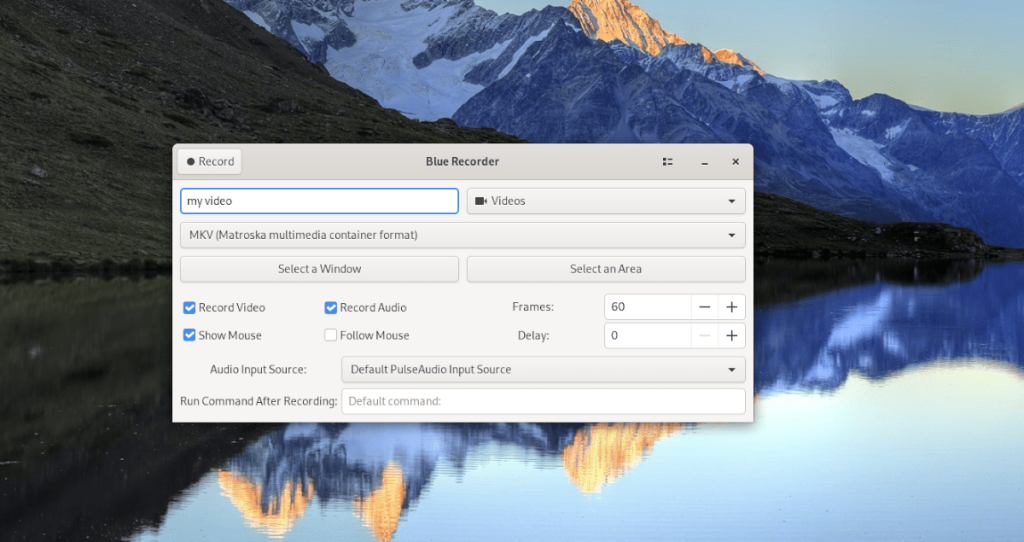
기본 파일 이름을 설정했으면 사용할 파일 형식을 결정할 차례입니다. 기본적으로 Blue Recorder는 MKV 형식을 사용합니다. 이 형식은 적절하지만 다른 것을 선호하는 경우 드롭다운 메뉴를 클릭하고 다른 형식을 선택하십시오.
이제 비디오 형식을 선택했으므로 "창 선택" 및 "영역 선택"으로 이동합니다. 그런 다음 버튼 중 하나를 사용하여 녹음할 항목을 선택합니다. 이 옵션 중 하나를 선택하지 않으면 Blue Recorder가 전체 화면을 녹화합니다.
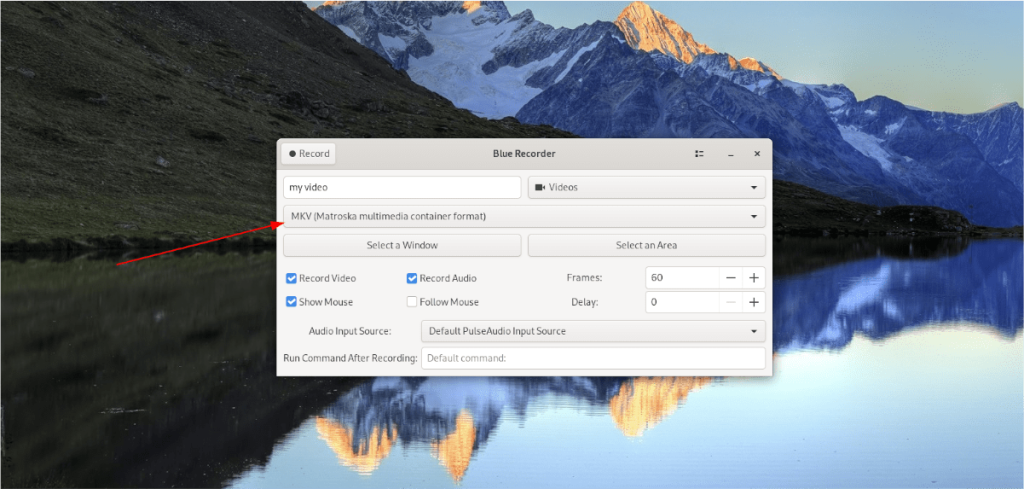
녹화할 화면의 위치를 선택하면 사용할 녹화 기능을 선택해야 합니다. 녹음 기능에는 "비디오 녹음", "오디오 녹음", "마우스 표시", "마우스 팔로우", "프레임" 및 "지연"이 있습니다.
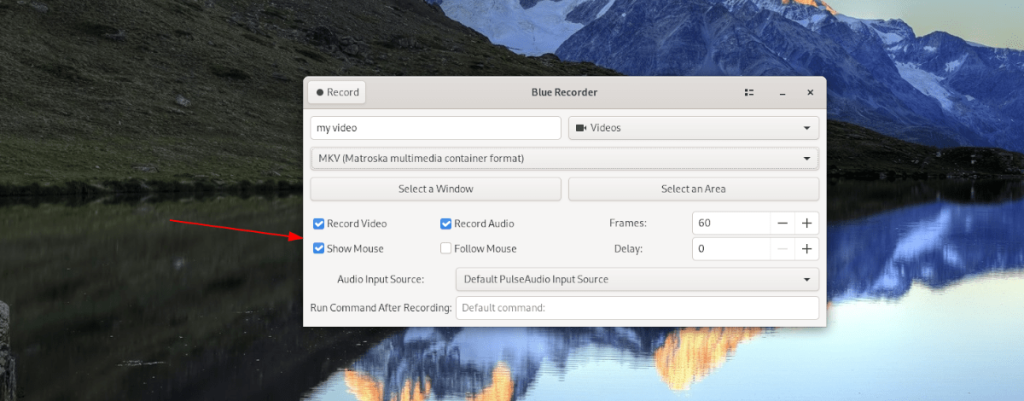
녹음에 사용할 기능을 선택했으면 오디오 소스를 선택할 차례입니다. 그렇게 하려면 "오디오 입력 소스" 메뉴를 찾아 마우스로 클릭합니다.
"오디오 입력 소스" 메뉴를 선택했으면 오디오 입력 옵션을 선택하십시오. 어떤 옵션을 사용할지 확실하지 않은 경우 "기본 PulseAudio 입력 소스"로 두어도 좋습니다.
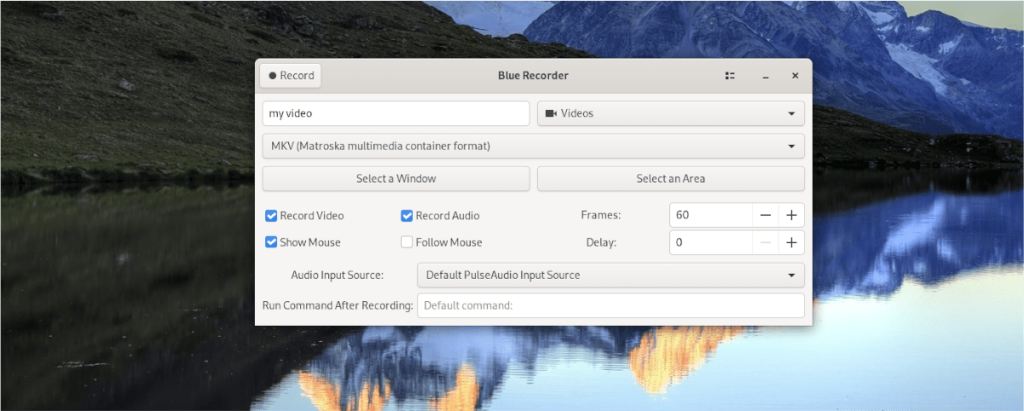
마지막으로 "Blue Recorder"에서 모든 옵션을 구성했으면 녹음할 시간입니다. Wayland 데스크탑을 녹음하려면 "녹화" 버튼을 찾아 마우스로 클릭하십시오.
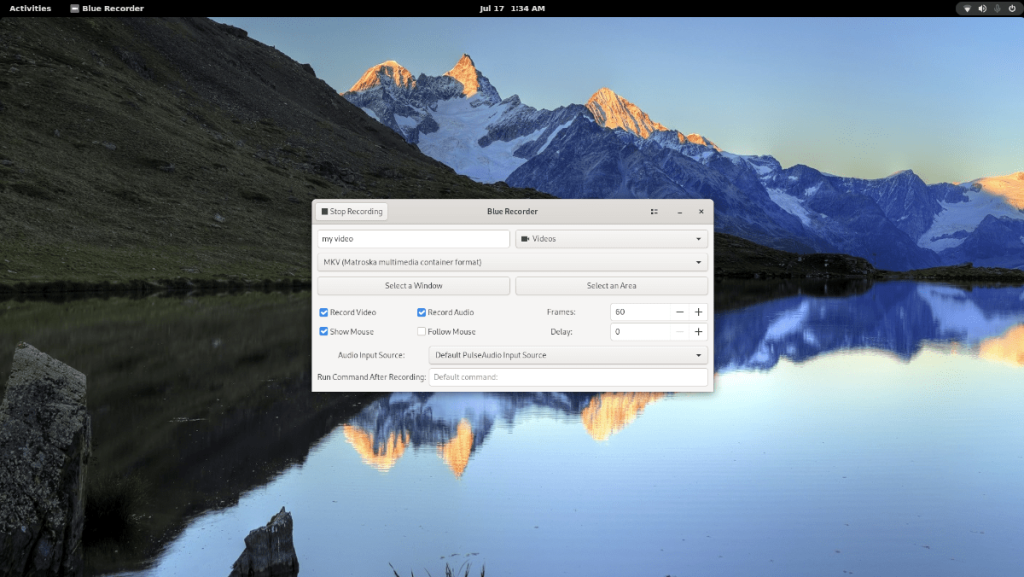
"녹화" 버튼을 클릭하면 Blue Recorder가 녹음을 시작합니다. 녹음을 종료하려면 "녹화 중지" 버튼을 클릭하십시오.
누구나 가끔은 휴식이 필요합니다. 흥미로운 게임을 찾고 있다면 Flight Gear를 한번 플레이해 보세요. 무료 멀티 플랫폼 오픈소스 게임입니다.
MP3 Diags는 음악 오디오 컬렉션의 문제를 해결하는 최고의 도구입니다. MP3 파일에 태그를 지정하고, 누락된 앨범 커버 아트를 추가하고, VBR을 수정할 수 있습니다.
Google Wave와 마찬가지로 Google Voice는 전 세계적으로 큰 화제를 불러일으켰습니다. Google은 우리의 소통 방식을 바꾸는 것을 목표로 하고 있으며,
Flickr 사용자가 사진을 고화질로 다운로드할 수 있는 도구는 많지만, Flickr Favorites를 다운로드할 수 있는 방법이 있을까요? 최근에
샘플링이란 무엇입니까? 위키피디아에 따르면 "음반의 일부 또는 샘플을 가져와 악기나 기타 도구로 재사용하는 행위입니다.
Google 사이트는 사용자가 Google 서버에 웹사이트를 호스팅할 수 있도록 하는 Google의 서비스입니다. 하지만 한 가지 문제가 있습니다. 백업 기능이 내장되어 있지 않다는 것입니다.
Google Tasks는 캘린더, Wave, Voice 등과 같은 다른 Google 서비스만큼 인기가 없지만 여전히 널리 사용되고 있으며 사람들의 필수품입니다.
Ubuntu Live 및 DBAN 부팅 CD를 통해 하드 디스크 및 이동식 미디어를 안전하게 지우는 방법에 대한 이전 가이드에서 Windows 기반 디스크에 대해 설명했습니다.
Linux에서 Vivaldi 웹 브라우저를 일일 드라이버로 사용하십니까? 안전한 보관을 위해 브라우저 설정을 백업하는 방법을 알아보세요.
고정된 Gnome 데스크탑 세션을 수정하는 방법에 대한 가이드






![손실된 파티션 및 하드 디스크 데이터 복구 방법 [가이드] 손실된 파티션 및 하드 디스크 데이터 복구 방법 [가이드]](https://tips.webtech360.com/resources8/r252/image-1895-0829094700141.jpg)

